php小編柚子教你如何在Word文件中加入抬頭。在Word中,抬頭是指在每個頁面頂部顯示的內容,通常包括文件標題、作者資訊等。添加抬頭可以讓文件更專業,同時也提高了閱讀體驗。以下是簡單的步驟:開啟Word文檔,選擇「插入」功能表中的「頁首」選項,然後在彈出的編輯框中輸入你想要顯示的內容,最後點擊「關閉頁首和頁尾」即可完成添加。
1、首先,我們新建並開啟一個word文檔,我們要新增抬頭,需要在上方選單列找到【插入】選項,如下圖所示:
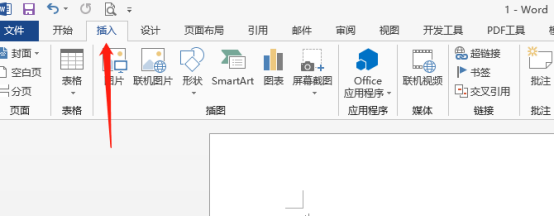
2、之後,我們找到【頁面和頁腳】工具欄,我們需要添加的是抬頭,所以這裡我們用滑鼠點擊頁眉和頁腳欄目裡面的“頁眉”,如下圖紅框框選所示;
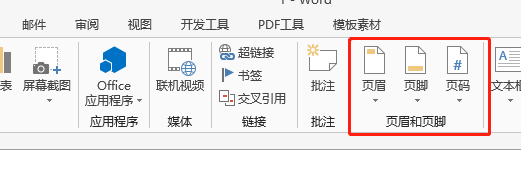
3、我們點選【頁首】,可以看到很多選項,有不同的樣式可以自由選擇,如果沒有自己滿意的,也可以選擇「編輯頁首」自己設計,如下圖紅框所示;
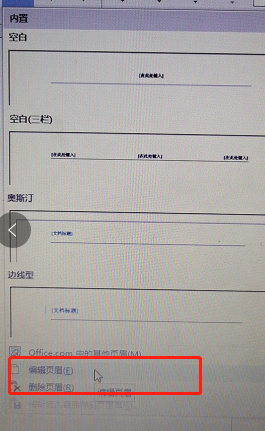
4、點擊之後,滑鼠遊標就會自動停留在頁首橫線上,在這裡可以輸入你需要的抬頭文字,這裡可以鍵入的字號也很小,如下圖紅框所示;
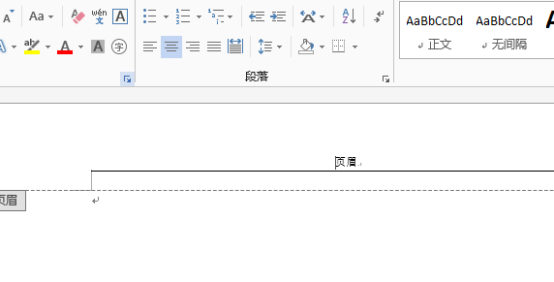
5、輸入完成之後,我們可以全選輸入的文字,之後點選選單列【開始】按鈕,對字號等進行調整,選擇你覺得適合的字號、字體即可。
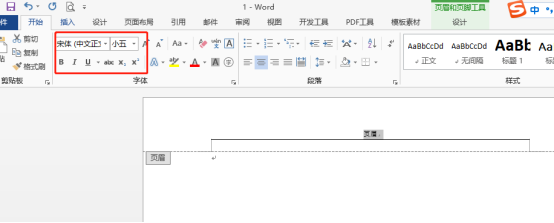
6、這裡我們隨意進行設置,完成後效果如下:
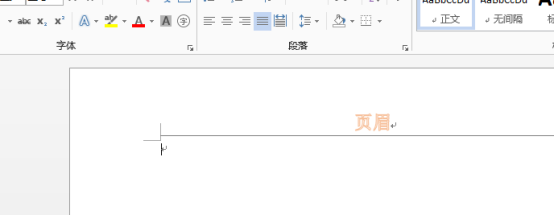
word抬頭的設定方法大致就分享到這裡,其實就是加入頁首的方法,可以依照自己的要求進行編輯,甚至可以插入其他圖形logo等,趕快操練吧!
以上是word抬頭怎麼添加的詳細內容。更多資訊請關注PHP中文網其他相關文章!




